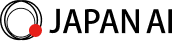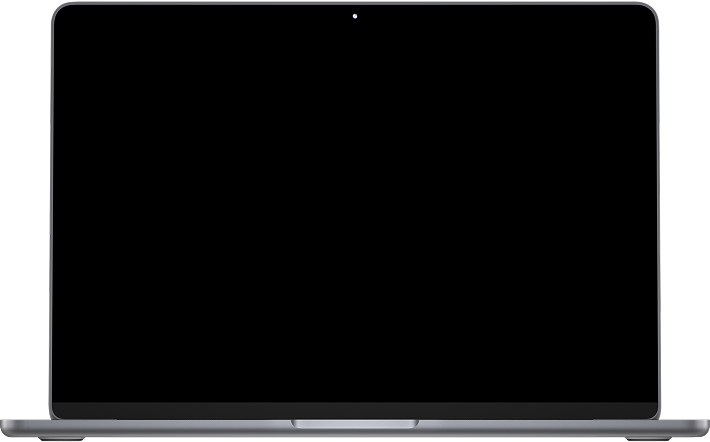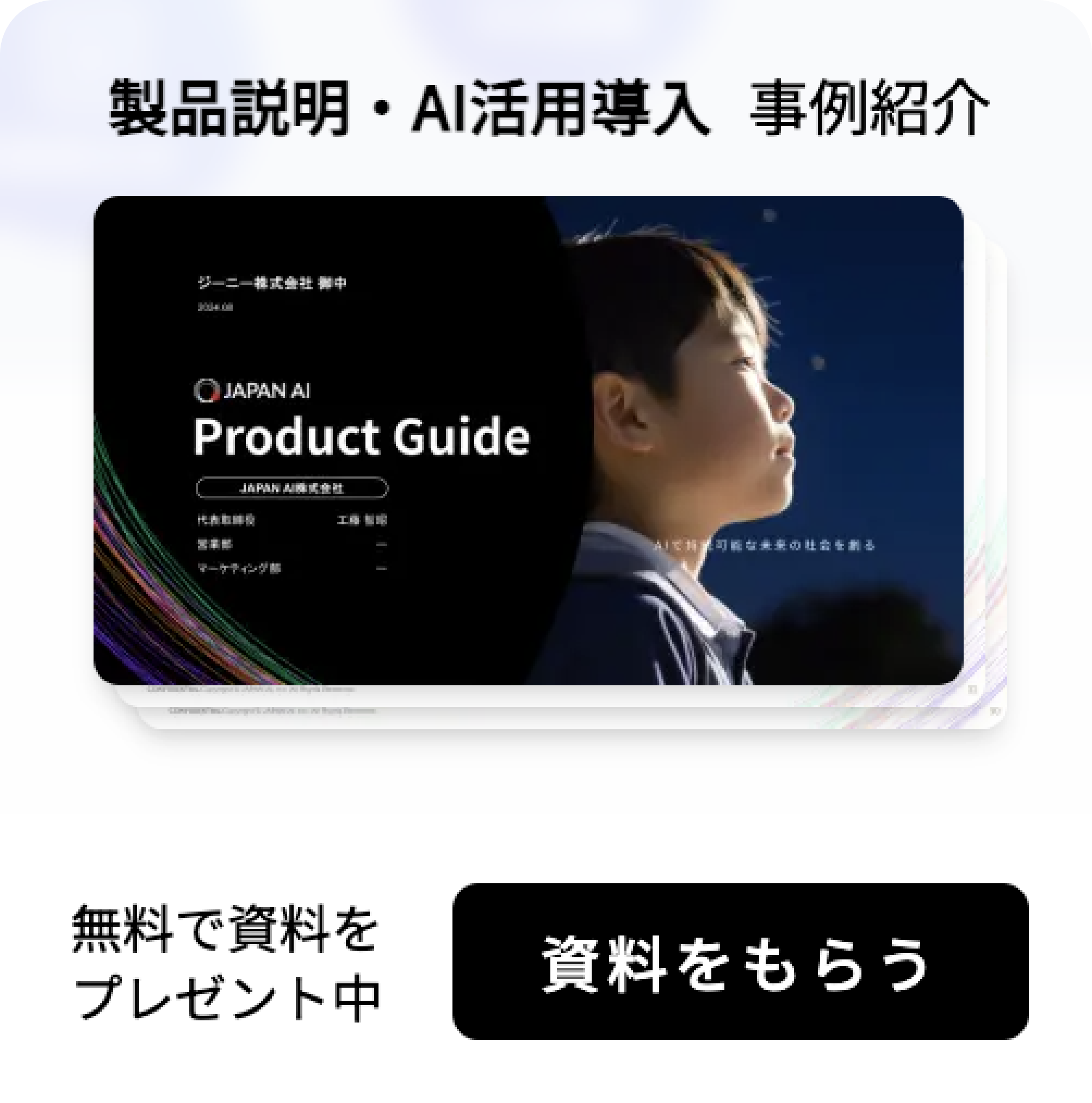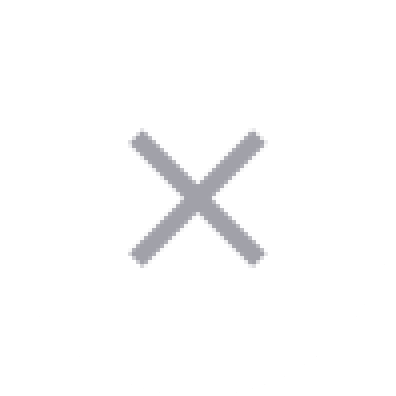課題/業種別
ChatGPTをデータ分析の業務で活用する方法を解説

ChatGPTを仕事で使いたい方の中には、データ分析に利用したい方もいますよね。その際、ChatGPTでどのようなデータ分析ができるのか、具体的に知りたい方もいるでしょう。
当記事では、ChatGPTをデータ分析の業務で活用する方法を解説します。Excelの読み込みやグラフ作成の手順も紹介するので、ChatGPTでデータ分析をしたい方は当記事を参考にしてみてください。
【2025年】法人向け生成AIサービスおすすめ15選を比較!タイプ別にご紹介
様々な業務を自律的に遂行するAIエージェント「JAPAN AI AGENT」
ChatGPTをデータ分析で活用する方法
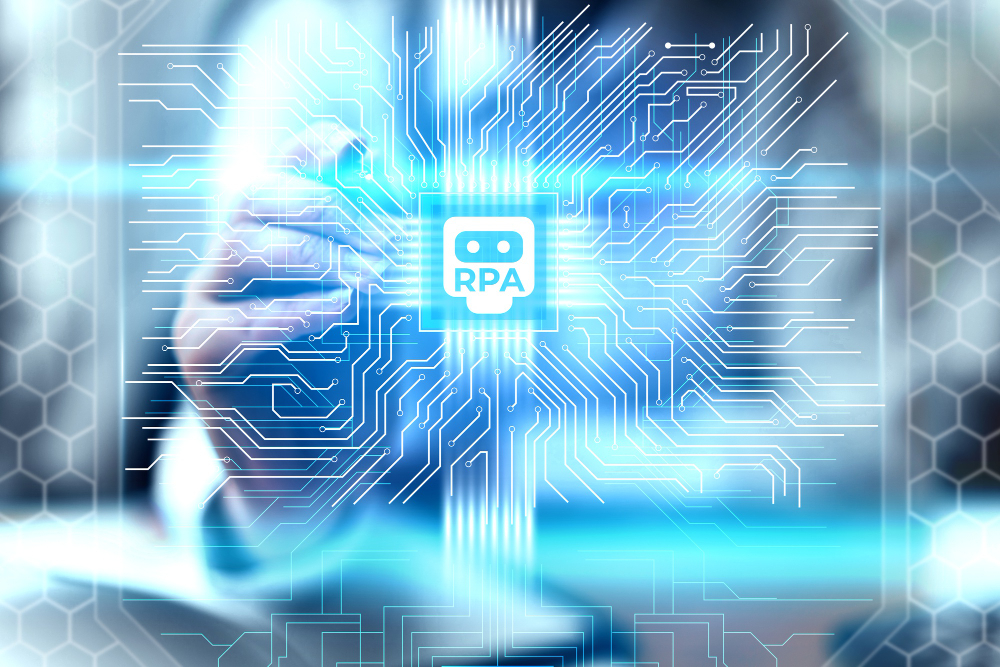
ChatGPTをデータ分析で活用する方法は、Excelファイルの要約や、コード生成など様々です。ChatGPTを使えば、データ分析の作業時間を短縮できるため、データ分析の業務を効率化できます。
| データ分析の種類 | 対応するファイル | 例 |
| データを読み込み分析する | TXT、Excel、CSV、PDF、HTML、Javaなど | 日本政府の発表している「消費動向調査」にある表をグラフ化する |
| データ分析の種類 | 生成できるもの | 例 |
| 分析のためのコードを生成する | ・Excelの関数
・ExcelのVBAコード |
人事として人物を具体的に把握するために、相関係数を計算し、指標化する |
| Pythonのコード | 過去の広告費用と売上データを使用して、広告費用から未来の売上を予測する |
ChatGPTを使うと、データ内容の要約やデータの並べ替えなどが最短数秒で完了します。「SWOT分析」「回帰分析」「感情分析」など業務で使うさまざまな分析も、ChatGPTを使えばコピー&ペーストで出来ると覚えておきましょう。
なお、ChatGPTにはトークン制限があるため、入力するプロンプトの文字数によってはエラーになる可能性があります。使用するプランによって定められたトークン数が異なるためChatGPTを活用する際は、活用できるトークン数を確認しておきましょう。
- Excelデータを読み込んで分析する
- 分析のためのExcel関数を生成する
- Pythonのコードを生成する
- 分析したデータを可視化する
Excelデータを読み込んで分析する
ChatGPTは読み込んだExcelのデータを分析することができます。
たとえば、焼き肉チェーン店の上位店舗を分析したい場合、ユーザーは各店舗の売上ファイルをChatGPTに読み込ませます。その際、ユーザーはChatGPTに分析をして欲しい内容をプロンプトで入力します。
| これは焼肉チェーン店の売上データです。上位10位の店舗の年間売上高と人気メニュー表にしてください。 |
プロンプトによってChatGPTはExcelファイルを分析し、ユーザーの質問に対する回答を生成します。ただし、無料のChatGPTプランにはデータのアップロード機能がありません。ChatGPT Plusという有料プランに加入するか、ExcelデータをコピーしてChatGPTに貼り付けて対処しましょう。
なお、CSV形式で保存されたファイルは、ChatGPTに読み込ませると、文字化けすることがあります。CSV形式のファイルには環境依存文字が含まれることがあります。データが文字化けする際は、CSV形式のファイルをUTF-8形式で保存しなおしてみてください。
分析のためのExcel関数を生成する
ChatGPTはデータ分析のためのExcel関数を生成します。VBAやExcel関数の知識がない場合でも、ChatGPTを利用すれば、Excelデータの自動取得や分析が可能です。
たとえば、社員の年末調整の提出状況を調べる場合、社員数が多い職場だと時間がかかる事があります。この際、ChatGPTを活用してVBAコードを生成することで年末調整が未提出の社員が一目でわかる一覧表を効率よく作成できるようになります。
| 手順 | 操作 |
| 1.ChatGPTにExcelファイルをアップロードする | ChatGPTのプロンプト入力欄の左側にあるクリップマークをクリックし、Excelファイルをアップロードする |
| 2.ChatGPTにVBAコードの生成を依頼する | ChatGPTのプロンプト入力欄にプロンプトを入力する
プロンプト: 「これは、社員が年末調整を提出したかのデータです。社員の中で年末調整を未提出の人をグレーアウトするExcelのVBAコードを作成できますか?」 |
| 3.ChatGPTがExcelファイルを読み込む | ChatGPTの回答欄に「Analyzing」と表示される |
Excelファイルをアップロードすると、ChatGPTは「A列には部署名、B列には名前」といったように、ファイルの中身を確認して表示します。その後、ChatGPTはユーザーの指示した通りのVBAコードを表示します。
| Sub GrayOutNonSubmitters()
Dim ws As Worksheet Set ws = ThisWorkbook.Sheets(“Sheet1”) ‘ シート名は適宜変更してください Dim lastRow As Long lastRow = ws.Cells(ws.Rows.Count, “B”).End(xlUp).Row ‘ 最後の行を検出 (省略) End Sub |
VBAコードが扱えるとExcelでデータが自動取得できるようになるため、業務効率がアップします。ChatGPTを活用してデータ分析の効率化を図りたい場合は、VBAコードの生成によるデータ分析を試してみてください。
生成したVBAコードを貼って分析する
ChatGPTで生成したVBAコードは、ExcelのVBAエディタに貼りつけることで、Excelデータの分析ができるようになります。
| 項目 | 手順 |
| ①Excelファイルを指定する | マクロを使いたいExcelファイルを開きます。 |
| ②VBAエディタを開く | ・キーボードの「Alt」+「F11」を同時に押し、VBAエディタが開きます。
・VBAエディタで、左側のプロジェクトエクスプローラーで対象のExcelファイルを選択します。 |
| ③VBAエディタでモジュールを追加する | メニューバーの「挿入」から「モジュール」を選択し、新しいモジュールを追加します。 |
| ④モジュールにVBAコードを貼り付ける | 新しいモジュールの大きな白い部分(コードウィンドウ)に、VBAコードをコピー&ペーストします。 |
| ⑤Excelマクロ(VBA)を実行する | コードを貼り付けたら、「F5」キーを押すか、ツールバーの実行ボタンをクリックしてマクロを実行します。 |
Pythonのコードを生成する
ChatGPTはデータ分析や機械開発などに用いられるPythonコードを生成することも可能です。
たとえば、人事の採用の場合、大量の採用候補者を抱える企業は進捗の確認に時間がかかります。そんな時、ChatGPTにPythonコードを生成してもらえば、採用者の名前、メールアドレス、電話番号など迅速にまとめることができます。
| 手順 | 操作 |
| 1.ChatGPTにファイルをアップロードする | ChatGPTのプロンプト入力欄の左側にあるクリップマークをクリックし、CSVファイルをアップロードする |
| 2.ChatGPTにPythonコードの生成を依頼する | ChatGPTの入力欄にプロンプトを入力するプロンプト:
「採用候補者一覧のCSVファイルを読み込み、合格点以上の者を抽出し、合格者名と電話番等、メールアドレスを出力するPythonのコードを教えてください。」 |
ChatGPTにプロンプトを入力すると、ChatGPTは「CSVファイルの読み込み: まずは、採用候補者のデータが含まれるCSVファイルを読み込みます。」といったように、データ分析の手法を確認して表示します。その後、ChatGPTはPythonのコードを表示します。
| # 合格条件の更新
# 条件①:面談の評価が90点以上 # 条件②:採用試験の評価が合計130点以上 # 合格者の条件を更新 pass_condition_updated = (candidates_df[“面談の評価“] >= 90) & \ ((candidates_df[“一般常識の点数“] + candidates_df[“業界知識の点数“]) >= 130) (省略) # 結果の表示 passed_candidates_updated[[‘生徒名‘, ‘一般常識の点数‘, ‘業界知識の点数‘, ‘面談の評価‘]] |
ChatGPTで生成したPythonコードを実行すると、Pythonを使った様々な種類のデータ分析が可能です。Pythonに精通していない方でも、ChatGPTの支援によりデータ分析が手軽に行えるので、関心のある方は試してみましょう。
なお、プログラミング言語「Python」は、効率的に作業を行うための「ライブラリ」が提供されています。数値計算向け「NumPy」やデータ分析向け「Pandas」など、データ分析向けのライブラリもあるので、必要に応じて利用してみましょう。
分析したデータを可視化する
ChatGPTはデータ分析の結果を表やグラフなどで可視化できます。分析結果をレポートにしたい場合、ChatGPTを使うとグラフ作成やパワーポイントの資料の作成が可能となるため、削減した時間を別の作業に充てることも可能です。
| 種類 | 方法 | 有料版での可否 | 無料版での可否 |
| グラフ | ① 分析したいデータを用意する
②どの形式のグラフを作成するか決める ③プロンプトを作成する ④ChatGPTにプロンプトを入力する |
〇 | 〇 |
| パワーポイント | ①作成したい資料をパワーポイントで作成したいとプロンプトで入力する(枚数も指定する)
②ChatGPTが回答したコードを、パワーポイントの「開発」タブからVisual Basicの標準モジュールをクリックして貼り付ける |
〇 | × |
| 人事評価シート | ①社員の目標、達成率、本人の振り返りを表にする
②表をChatGPTに読み込ませる ③人事評価シートの作成をプロンプトで依頼する |
〇 | 〇 |
| 人事評価コメント | ②人事評価シートをChatGPTに読み込ませる
②人事評価コメントの作成をプロンプトで依頼する |
〇 | 〇 |
分析結果を資料で提出したり社内で共有したりする際は、ChatGPTを利用すれば時間の節約や品質向上につながります。営業や人事など、普段からグラフや評価シートを作成する業務がある方は、ChatGPTの利用を検討してみましょう。
データ分析の準備をする

ChatGPTはデータ分析の際に必要な目的や課題の設定、仮設を立てる準備にも利用できます。
| データ分析で行う作業 | 方法 |
| 目的を決定する | ② ChatGPTに課題を入力する
②ChatGPTni課題克服のための目的を提案してもらう |
| 仮説を立てる | ChatGPTに目的を達成するための仮説を提案してもらう |
| 対象データの準備をする | 〈ユーザーがデータ分析したいデータをもつ場合〉
①ChatGPTにファイルをアップロードして、読み込んでもらう ②分析しやすいCSVやExcel形式に変換してもらう 〈ユーザーがデータ分析をもたない場合〉 ChatGPTにデータを取得したい目的と、集めたいデータの種類を入力する |
たとえば、小売チェーン店の売上が落ちている場合、その対策として何を調べればよいかChatGPTに質問できます。その際、ChatGPTは「各店舗で最も売れている商品が何かわかれば、売れている商品の生産を増やし、増益となります」といった仮設を立ててくれます。
ChatGPTは学習した豊富なデータをもとに、ユーザーの質問に答えることが可能です。企画を立てる際のデータ分析にもChatGPTを活用してみてください。
AIを活用したマーケティングツールおすすめ比較14選!活用事例や注意点を解説
様々な業務を自律的に遂行するAIエージェント「JAPAN AI AGENT」
まとめ

ChatGPTをデータ分析で活用する方法は、Excelファイルの要約や、コード生成など様々です。ChatGPTを使えば、データ分析の作業時間を短縮できるため、データ分析の業務を効率化できます。
ChatGPTはExcelデータを読み込んで分析できます。ExcelデータをChatGPTにアップロードすると、ChatGPTはデータ内容を分析します。
また、ChatGPTはデータ分析の結果を表やグラフなどで可視化できます。分析結果をレポートにしたい場合、ChatGPTを使うとグラフ作成やパワーポイントの資料も作成できるため、削減した時間を別の作業に充てることも可能になります。
【2025年】法人向け生成AIサービスおすすめ15選を比較!タイプ別にご紹介
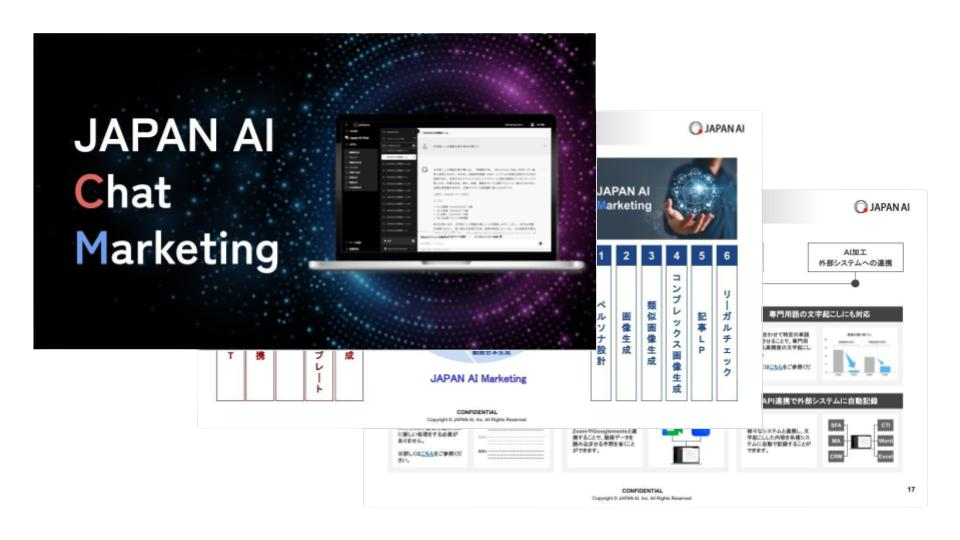
AIを活用した業務工数の削減 個社向けの開発対応が可能
事業に沿った自社専用AIを搭載できる「JAPAN AI CHAT」で業務効率化!
資料では「JAPAN AI CHAT」の特徴や他にはない機能をご紹介しています。具体的なAIの活用事例や各種業務での利用シーンなどもまとめて掲載。
あわせて読みたい記事
課題/業種別
課題/業種別